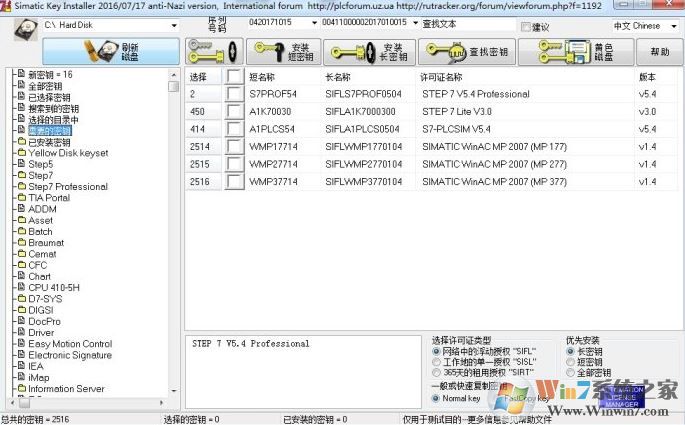
西门子博图软件安装方法
1、将下载得到的压缩包文件解压到本地,双击博途v15进行安装;
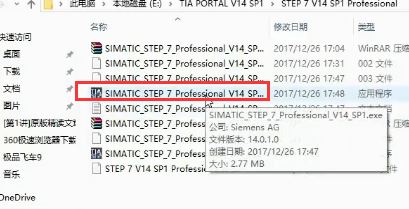
2、点击“下一步”;
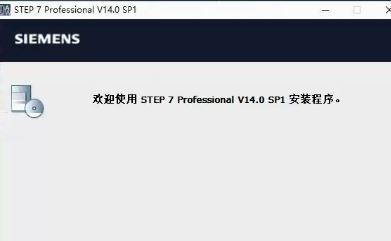
3、语言选择,默认简体中文,我们点击“下一步”
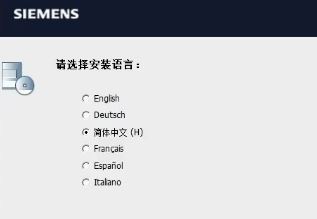
4、解压文件保存目录,选择【浏览】,将文件解压在一个大小不少于10G的硬盘文件中。
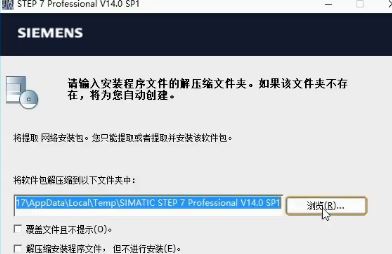
5、点击“下一步”文件开始解压,耐心等待吧;
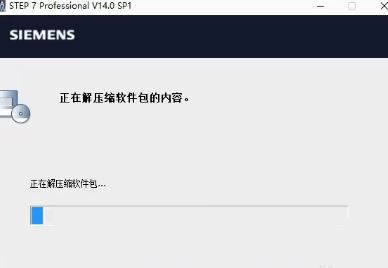
6、解压完成后,出现重启电脑对话框,我们选择“重启”启动后,电脑自动进行安装,如果还会弹出重启提示,那么我们需要修改注册表:
按下win+R打开运行,输入:regedit打开注册表,在左侧依次展开:“计算机\HKEY_LOCAL_MACHINE\SYSTEM\CurrentControlSet\Control\Session Manager”

删除PendingFileRenameOperations这个键值
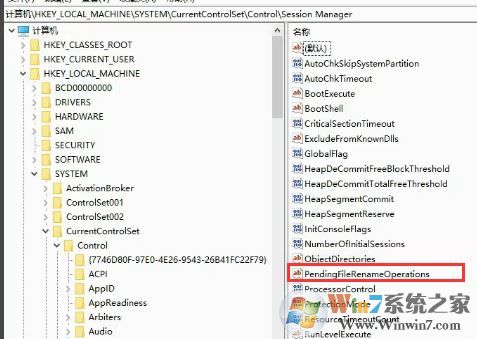
7、打开解压的目录下,点击“Start.exe”这个可执行文件,计算机就可以继续安装;
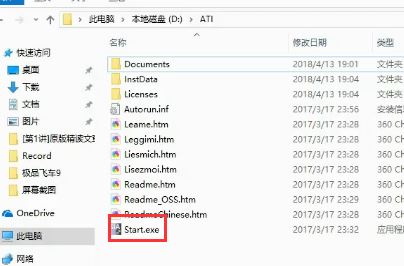
8、安装对话框出现后,选择语言,一般默认中文,点击下一步,这也是安装向导需要的语言,设置安装路径,接受协议,点击“下一步”;
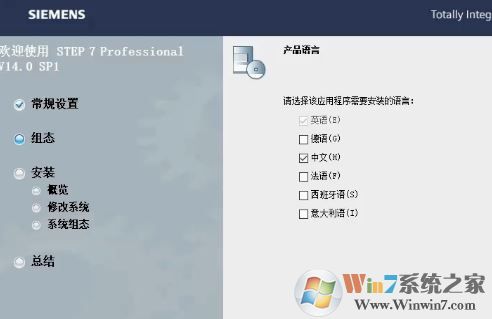
9、出现确认是否接受此计算机的安全协议和权限设置,选接受,点击“下一步”;
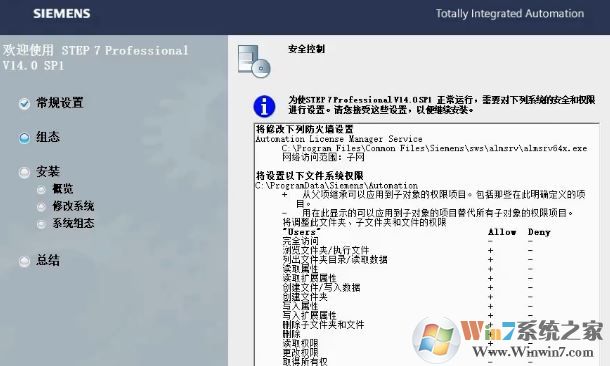
10、点击“安装”,又开始漫长的等待
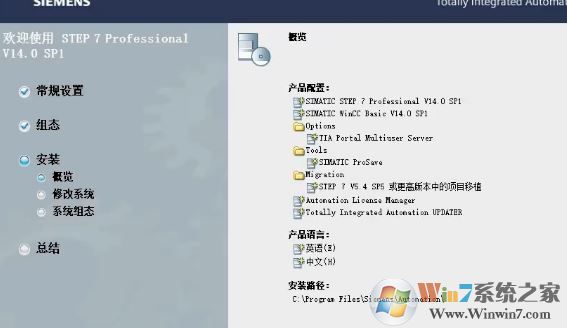
11、当出现密钥传送的对话框时,我们选择跳过,继续安装
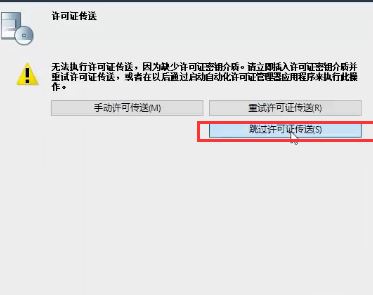
12、完成安装后进行授权激活,运行Sim_EKB_Install_2017_12_24点击“需要的密钥”勾选全部,然后选择安装长密钥。运行博图V15即可。
以上便是winwin7小编给大家介绍的西门子博图软件安装方法,希望大家会喜欢!




